
Sisällysluettelo:
- Kirjoittaja Lynn Donovan [email protected].
- Public 2023-12-15 23:46.
- Viimeksi muokattu 2025-01-22 17:24.
2 vastausta
- Siirry Team Exploreriin ja valitse Haarat. Checkout master ja napsauta " Yhdistää ”. Sama kuin Git-komento, sinun on oltava master-tilassa yhdistää dev-haara.
- Valitse kehittäjä " Yhdistää sivuliikkeestä” -valikosta ja napsauta Yhdistää . Huomaa, että pidän "Sitoudu muutoksia jälkeen yhdistäminen ” -valintaruutu päällä.
Tämän jälkeen voidaan myös kysyä, kuinka yhdistän muutokset haarasta toiseen?
Alla Oksat , kaksoisnapsauta ominaisuutta haara joka on takana vaihtaa siihen haara . Klikkaa Yhdistää -painiketta. Valitse näkyviin tulevasta ponnahdusikkunasta sitoumus, jonka haluat yhdistää ominaisuuteesi haara . Tarkista Luo sitoumus vaikka yhdistää ratkaistu alareunassa olevalla pikakelaustoiminnolla.
Tämän jälkeen kysymys kuuluu, kuinka yhdistän haaran Masteriin Visual Studiossa? 3 vastausta. Tie yhdistää kehitys_tulostus haara sisään mestarihaara kuten alla: VS -> Team Explorer -> Oksat -> kaksoisnapsauta mestarihaara -> Yhdistää -> valitse kehitys_tulostus Yhdistää alkaen haara -> Yhdistää . Se tarkoittaa, että sinulla on oksat kehitys_tulostus ja hallita sekä paikalliselle että etäkäytölle.
Lisäksi, kuinka yhdistät muutokset TFS:ssä?
Lähteenhallintatiedostojen yhdistäminen - Team Foundation Server
- Käy läpi prosessi, jolla hankit tiedostojen uusimmat versiot lähteen hallinnasta tai tarkista tiedostot.
- Napsauta Automaattinen yhdistäminen.
- Napsauta OK ristiriitaviestissä.
- Napsauta Ratkaise ristiriidat -valintaikkunassa Ratkaise.
- Jos valitsit yhdistämistyökalun käytön, Yhdistä muutokset -valintaikkuna avautuu.
Miten ratkaisen ristiriidan Visual Studiossa?
Napsauta vain " Konfliktit " -valikko. Se näyttää tiedostoluettelon, jossa on konflikteja . Napsauta kutakin tiedostoa ja napsauta sitten "Yhdistä". Auttaa sinua ratkaista the konflikti , Visual Studio avaa konfliktien ratkaiseminen työkalu.
Suositeltava:
Kuinka näytät kaikki muutokset Google-dokumenteissa?

Jos haluat tehdä seurattuja muokkauksia Google Docsissa, avaa Muokkaus-valikko asiakirjasi oikeasta yläkulmasta. Google-dokumenttisi toimii nyt täsmälleen Word-dokumenttina, kun otat "Seuraa muutoksia" käyttöön. Voit nähdä kuka teki muutoksen, milloin he teki sen ja mikä muutos oli, aivan kuten Wordissa
Kuinka poistan sitomattomat muutokset gitissä?

Nyt sinulla on 4 vaihtoehtoa muutosten kumoamiseen: Poista tiedoston vaiheistus nykyiseen vahvistukseen (HEAD): git reset HEAD Poista kaikki vaiheet - säilytä muutokset: git reset. Hylkää kaikki paikalliset muutokset, mutta tallenna ne myöhempää käyttöä varten: git stash. Hävitä kaikki pysyvästi: git reset --hard
Kuinka voin peruuttaa SQL Server -tietokannan muutokset?

SQL Server Management Studion käyttäminen Napsauta hiiren kakkospainikkeella tietokantaa, jonka haluat palauttaa tiettyyn ajankohtaan. Valitse Tehtävät/Palauta/Tietokanta. Valitse palautustietokannan valintaikkunassa Aikajana-vaihtoehto
Kuinka yhdistän koodeja Visual Studiossa?

Ominaisuudet. Käytä vain Ctrl- ja Shift-näppäimiä valitaksesi useita tiedostoja ja kansioita, napsauta sitten hiiren kakkospainikkeella ja valitse Yhdistä tiedostot. Jos valitset kansion, kaikki vastaavat tiedostot alikansioissa sisällytetään myös
Poistaako git reset muutokset?
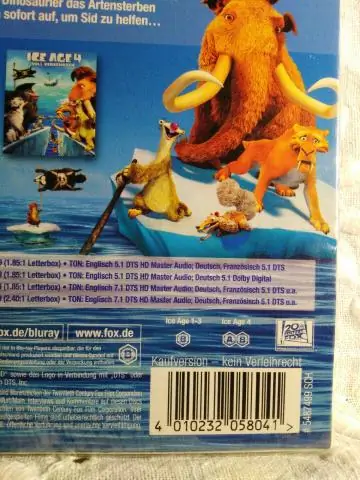
Kumoa paikalliset muutokset Hylkää kaikki paikalliset muutokset, mutta tallenna ne mahdollista myöhempää käyttöä varten: git stash. Paikallisten muutosten hylkääminen (pysyvästi) tiedostoon: git checkout -- Hylkää kaikki paikalliset muutokset pysyvästi kaikkiin tiedostoihin: git reset --hard
